Eliminar una factura de subcontratista de la herramienta Pedidos (Legacy)
Contenido heredado
Este contenido detalla la experiencia heredada de la herramienta Compromiso. Para saber cómo utilizar la experiencia modernizada,consulte Eliminar una factura de subcontratista.
Objetivo
Para eliminar un factura de subcontratista de un orden de compra o subcontratista utilizando la herramienta Pedidos del proyecto.
Contexto
Puede seguir los pasos a continuación para eliminar una factura de subcontratista de una orden de compra o subcontrato. Una vez eliminados, los datos se eliminan permanentemente de Procore y no se pueden recuperar.
Temas a considerar
- Permisos de usuario necesarios:
- Permisos de nivel "Administrador" en la herramienta Pedidos del proyecto.
O BIEN - Permisos de nivel "Estándar" en la herramienta Pedidos del proyecto y la factura debe establecerse en el estado "Borrador" o "Revisar y reenviar" . Consulte ¿Cuáles son los estados predeterminados de las facturas de Procore?
-
Nota
Para el usuario con los permisos de usuario necesarios enumerados anteriormente, también puede eliminar una factura de la herramienta Facturación del proyecto. Para obtener instrucciones, consulte Eliminar una factura de la herramienta de facturación.
- Permisos de nivel "Administrador" en la herramienta Pedidos del proyecto.
- Información adicional:
- Solo puede eliminar la factura más reciente en un pedido.
- Las acciones de eliminación se registran en la pestaña Historial de cambios pestaña.
- Limitaciones:
- Una vez eliminados, los datos se borran permanentemente de Procore y no se pueden recuperar.
-
Para las empresas que utilizan el
 Herramienta Integraciones ERP :
Herramienta Integraciones ERP :- Para poder eliminar una factura de subcontratista que se haya sincronizado con un sistema ERP integrado, primero deberá desvincular la factura sincronizada.
Requisitos
- Usted u otro usuario debe crear una factura para eliminar:
Pasos
Elija las siguientes opciones para eliminar una factura de factura de subcontratista:
- Eliminar una factura desde la pestaña Facturas
- Eliminar una factura desde la página «Factura» del contrato
Eliminar una factura desde la pestaña Facturas
- Vaya a la herramienta Pedidos del proyecto.
- Haga clic en la pestaña Contratos.
- Busque el contrato que contenga la factura que desee eliminar. A continuación, haga clic en el vínculo con su número .
Esta acción abre el contrato. - En el contrato, haga clic en la pestaña Facturas.
- Busque la factura que desea eliminar en la sección "Facturas (facturas)". Solo puede eliminar la factura más reciente de un pedido. A continuación, haga clic en el icono ROJO (x).
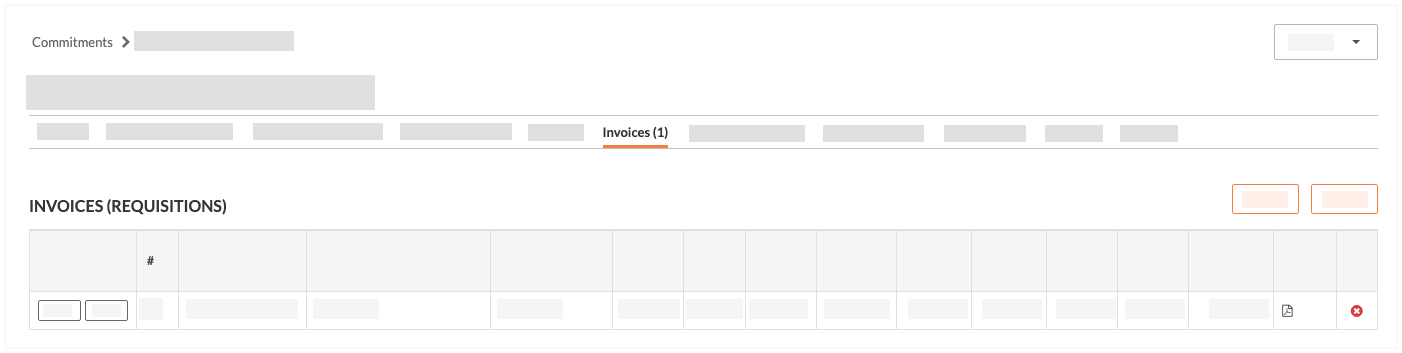
Eliminar una factura desde la página «Factura» del contrato
- Vaya a la herramienta Pedidos del proyecto.
- Haga clic en la pestaña Contratos.
- Busque el contrato que contenga la factura que desee eliminar. Solo puede eliminar la factura más reciente en un pedido. A continuación, haga clic en el vínculo con su número .
Esta acción abre el contrato. - Haga clic en la pestaña Facturas.
- En la tabla "Facturas (facturas)", busque la factura que desee eliminar. A continuación, haga clic en Ver o Editar.
Esta acción abre el contrato asociado a la factura seleccionada en la herramienta Pedidos del proyecto. La pestaña Resumen está visible de forma predeterminada.
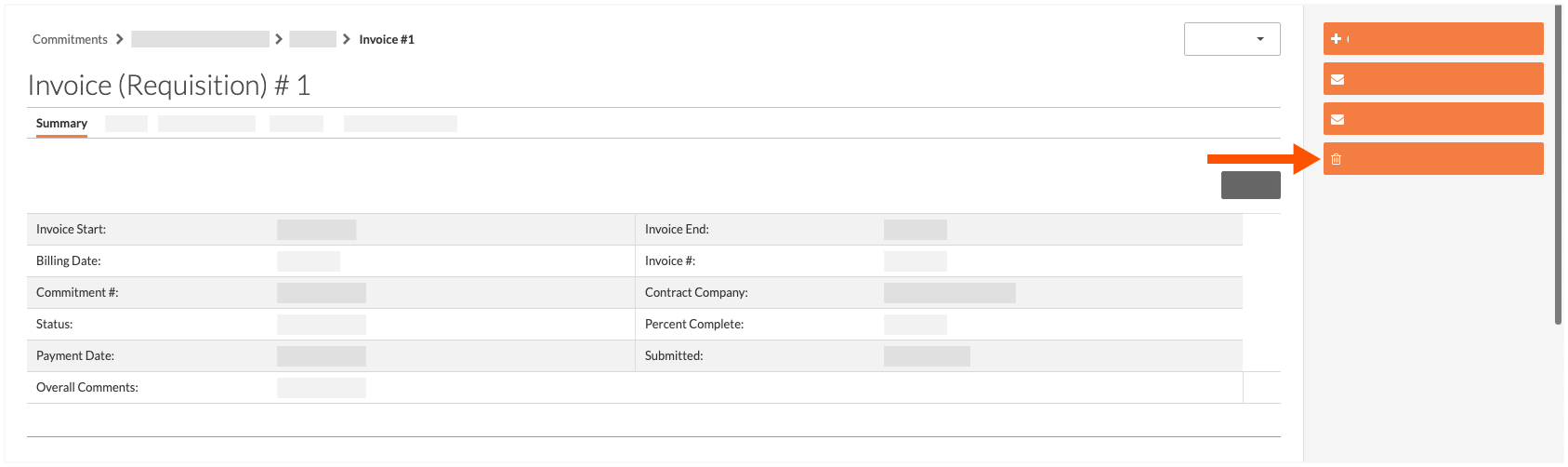
- Haga clic en el botón Eliminar.
Consulte también

